Come aggiungere Kaomoji su Windows 10 (╯ ° □ °) ╯︵ ┻━┻?
Miscellanea / / August 05, 2021
Kaomoji è stata aggiunta come funzionalità aggiuntiva nell'aggiornamento di Windows 10 di maggio 2019. Ora non è necessario copiare e incollare i Kaomoji da qualsiasi sito web. Puoi utilizzare solo la tua tastiera per inviare Kaomoji a chiunque su un'applicazione basata su SMS. Tuttavia, se non hai l'ultima versione di Windows 10 sul tuo sistema, allora non funzionerà.
I kaomoji sono emoticon tradizionali basate su testo che non sono come le piccole immagini che si ottengono con gli emoji. Queste sono più emoticon basate su testo e sono formate da caratteri presenti su qualsiasi tastiera. Queste non sono le emoticon che hanno una disposizione laterale. Ora come li usi sul tuo sistema Windows 10? Scopriamolo in questo articolo.
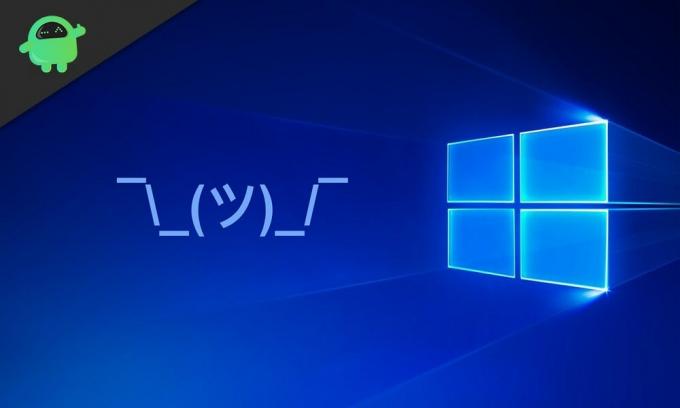
Come inserire Kaomojis in Windows 10?
Per darti un'immagine più precisa, diamo un'occhiata a un esempio. 😊 è un Emoji e ^ _ ^, (^ /// ^) sono Kaomoji.
Ora per inserire Kaomojis, dovrai premere la scorciatoia da tastiera Windows +. Chiavi. Questo farà apparire un pop-up con Emoji e Kaomijis tutti insieme. Apparirà come una finestra mobile sullo schermo. Nella finestra mobile, vedrai tre schede in alto. Uno è Emojis con tutte le piccole immagini colorate; il secondo è Kaomojis con emoticon e simboli basati su testo. Per aprire Kaomojis, fai clic sulla seconda scheda che dice Kaomojis quando ci passi sopra con il cursore del mouse.
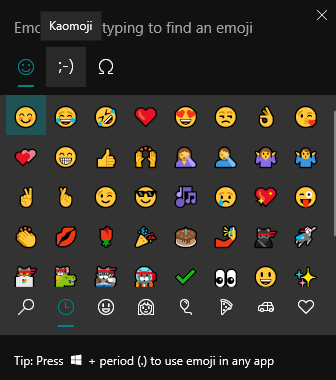
Ora anche nella scheda Kaomijis, in basso, vedrai diverse schede. In primo luogo avrai la scheda utilizzata più di recente che mostrerà i Kaomiji usati di recente. Quindi tutte le altre schede in basso mostreranno Kaomojis per diversi tipi di emozioni. Ha Kaomojis per felice, triste, carino e molto altro ancora. A seconda delle tue esigenze, scegli qualsiasi scheda e fai clic su qualsiasi Kaomiji per inserirlo in un'applicazione di testo.
Non vedrai subito l'intero elenco dei Kaomiji. Se vuoi vedere più opzioni per l'input, usa il mouse per scorrere e vedere l'intero elenco. Sfortunatamente, non hai una scheda preferita in Kaomojis per memorizzare quelle speciali. Tuttavia, se usi molto un Kaomoji, verrà visualizzato nell'elenco utilizzato più di recente. Quindi, se hai un preferito e desideri accedervi rapidamente, usalo più spesso e sceglilo dalla scheda recente.

Quindi è così che inserisci Kaomojis in qualsiasi testo in Windows 10. Se hai domande o dubbi su questa guida, commenta di seguito e ti ricontatteremo. Inoltre, assicurati di controllare i nostri altri articoli su Suggerimenti e trucchi per iPhone,Suggerimenti e trucchi per Android, Suggerimenti e trucchi per PCe molto altro per informazioni più utili.
Un maniaco della tecnologia che ama i nuovi gadget e sempre desideroso di conoscere gli ultimi giochi e tutto ciò che accade dentro e intorno al mondo della tecnologia. Ha un enorme interesse per Android e dispositivi di streaming.



